Mặc dù được trang bị viên pin dung lượng lớn 3.500mAh, cao hơn 500mAh so với người tiền nhiệm Galaxy Note 5 và hứa hẹn có thể hoạt động thoải mái trong 1 ngày, nhưng với một số người điều này vẫn là chưa đủ đối với Galaxy Note 7. Bởi vì, cho dù bạn sử dụng hay không sử dụng điện thoại thường xuyên thì chắc chắn cũng sẽ có những lúc bạn cần nhiều pin hơn bình thường. Dưới đây là những thủ thuật nhỏ giúp bạn tận dụng tối đa thời lượng pin trên Galaxy Note 7.
1. Kiểm tra các ứng dụng gây hao pin
Mỗi ứng dụng đều có những tác dụng khác nhau nhưng nó cũng là một trong những nguyên nhân gây hao pin cho điện thoại. Nếu bạn cảm thấy chiếc Galaxy Note 7 của mình đang hao pin một cách khó hiểu thì bạn cần phải kiểm tra lại các ứng dụng đã cài đặt để tìm ra nguyên nhân. Để kiểm tra, bạn truy cập Settings > Device maintenance > Battery > Battery usage. Khi đó, các ứng dụng và dịch vụ tiêu tốn nhiều pin nhất sẽ hiển thị ở đầu danh sách. Việc của bạn chỉ là cân nhắc xem nên gỡ bỏ hoặc vô hiệu hóa ứng dụng nào đó để tiết kiệm pin cho Note 7.
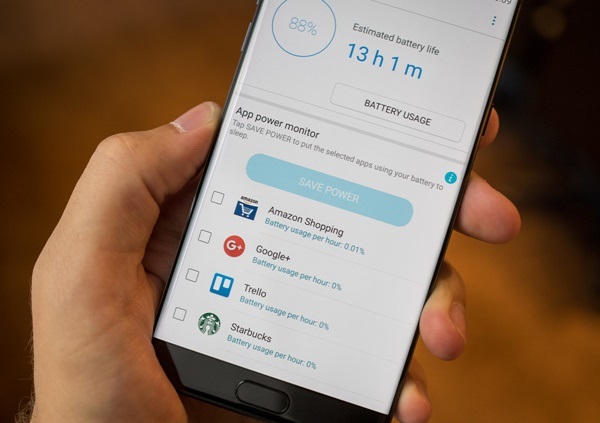
2. Kiểm tra các ứng dụng chạy nền
Ngay cả khi bạn đã xác định và loại bỏ các ứng dụng gây hao pin điện thoại thì vẫn còn có những ứng dụng khác đang chạy ngầm. Cách tốt nhất để xử lý vấn đề này trên Galaxy Note 7 là cài đặt App power saving bằng cách vào Settings > Device maintenance > Battery > App power saving.
Theo mặc định, Galaxy Note 7 sẽ đưa các ứng dụng mà bạn không sử dụng trong 3 ngày liên tấp về chế độ “ngủ”, đồng nghĩa với việc các ứng dụng này sẽ không chạy trong nền cho đến khi bạn mở lại. Trong phần tùy chọn Battery của mục Settings, bạn nhấn vào nút Menu và sau đó chọn Advanced settings để bật hoặc tắt tính năng này và thiết lập thời gian ngủ cho các ứng dụng từ 3 đến 7 ngày.
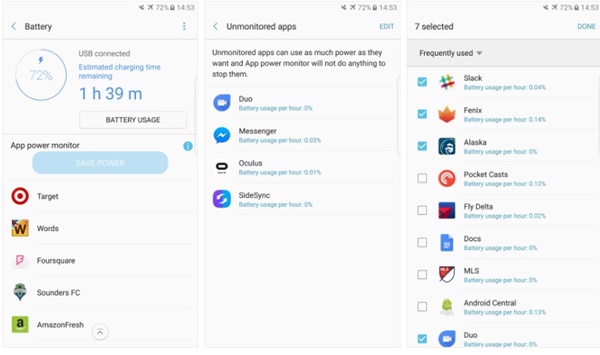
3. Gỡ bỏ hoặc vô hiệu hóa các ứng dụng phụ
Nếu bạn mua Galaxy Note 7 xách tay thì rất có thể nó sẽ được cài một số ứng dụng phụ gọi là bloatware. Những ứng dụng này sẽ chạy và sử dụng pin thường xuyên, thậm chí là gây ảnh hưởng đến hiệu suất và tuổi thọ pin. Thay vì bỏ qua hoặc giấu chúng đi, bạn nên gỡ bỏ hẳn hoặc vô hiệu hóa những ứng dụng không thể gỡ bỏ bằng cách vào Settings > Apps. Sau đó vào các ứng dụng bạn không muốn sử dụng và chọn Disable hoặc Uninstall.
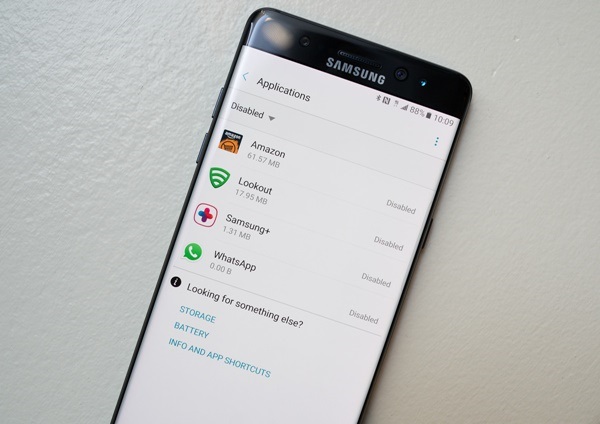
4. Sử dụng chế độ tiết kiệm pin
Để giúp cải thiện thời lượng sử dụng pin, Samsung đã mang lên các sản phẩm của mình chế độ tiết kiệm pin (Power saving mode) và chế độ siêu tiết kiệm pin (Ultra Power saving mode). Tuy nhiên, với Galaxy Note 7, người dùng đã có thể tùy chọn mức độ để cân bằng giữa việc tiết kiệm pin và sử dụng sức mạnh phần cứng. Để làm điều này, bạn vào Settings > Device maintenance > Battery > Power saving mode. Tại đây, bạn sẽ thấy 3 tùy chọn: Off, Mid và Max, tùy theo nhu cầu sử dụng pin và mức pin còn lại trên máy mà bạn có thể chọn chế độ tiết kiệm pin phù hợp.
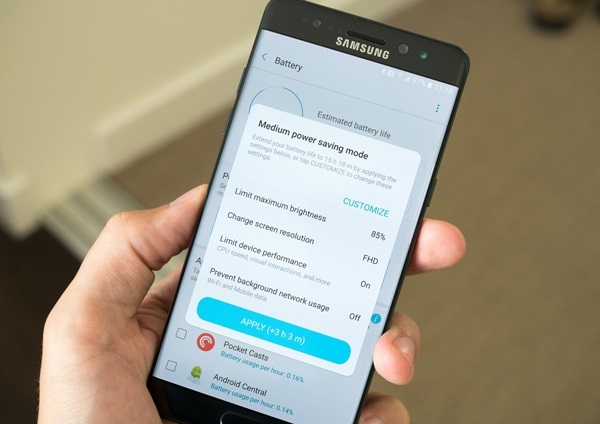
5. Tắt màn hình Always On
Always On là một tính năng khá hữu ích trên các dòng máy cao cấp của Samsung như Galaxy S7, Galaxy S7 Edge và tiếp tục được đưa lên Galaxy Note 7. Khi kích hoạt tính năng này, tùy thuộc vào mức độ bạn nhận được thông báo mà nó có những tác động khác nhau về tuổi thọ pin và trung bình nó sẽ tiêu tốn khoảng 5 – 10% pin trong 1 ngày. Đó là một con số khá lớn và cũng chính là lý do bạn nên xem xét để tắt nó đi.
Nếu bạn vẫn muốn giữ màn hình Always On thì bạn có thể thực hiện một số tùy chỉnh để tiết kiệm pin như thiết lập lịch bật/tắt cho phù hợp hoặc tắt thông báo trên các ứng dụng,…

6. Tắt Wi-Fi và Blutooth nếu không cần thiết
Nếu bạn không sử dụng Wi-Fi hay Bluetooth trong một khoảng thời gian dài thì lời khuyên tốt nhất cho bạn là nên tắt chúng đi. Với các thiết lập cài đặt nhanh trên Galaxy Note 7, bạn chỉ cần kéo thanh thông báo xuống và gõ nhẹ vào biểu tượng là đã có thể tắt chúng đi hoặc bật chúng lên khi cần thiết.
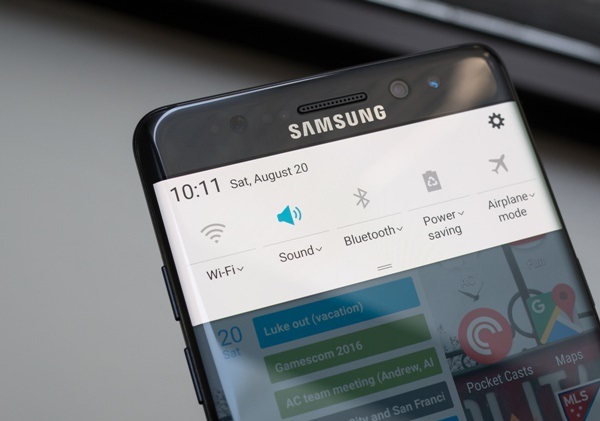
7. Thay đổi một số thiết lập hiển thị
Galaxy Note 7 sở hữu màn hình 5.7 inch độ phân giải 2K cho chất lượng hiển thị tuyệt vời, nhưng chính điều này lại là một trong những nguyên nhân chính gây hao hụt một lượng pin lớn. Tuy nhiên, bạn có thể khắc phục điều này nếu thực hiện một số thay đổi trong phần thiết lập hiển thị như giảm độ sáng màn hình, giảm thời gian chờ màn hình và bật chế độ Nghỉ thông minh (Smart stay).
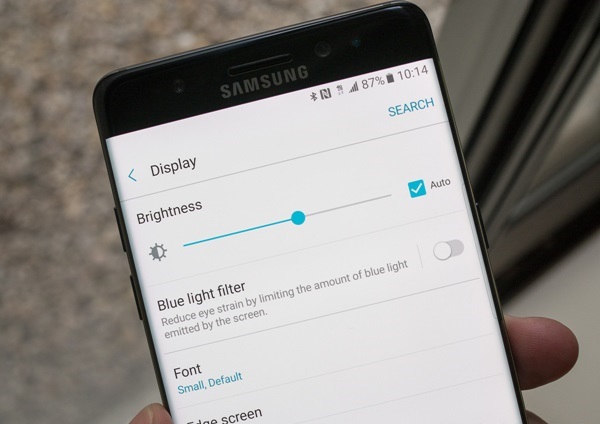
8. Tắt tự động cập nhật từ Google Play Store và Galaxy Apps
Việc bật chế độ tự động cập nhật ứng dụng trên Google Play Store có thể gây hao pin cho điện thoại và điều này cũng tương tự với Galaxy Apps. Bởi vậy các tốt nhất là bạn nên chọn chế độ không tự động cập nhật ứng dụng hoặc chỉ tự động cập nhật qua Wi-Fi để vừa tiết kiệm pin vừa tiết kiệm dữ liệu di động.
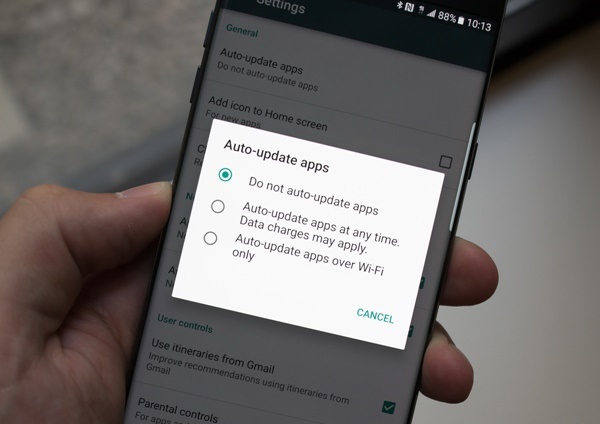
9. Tận dụng lợi thế của Fast Charge
Galaxy Note 7 được hỗ trợ công nghệ sạc nhanh của Qualcomm giúp người dùng có thể sạc đầy pin nhanh hơn và có một lượng pin đáng kể trong một thời gian ngắn. Bên cạnh đó, Note 7 còn được trang bị đế sạc không dây giúp bạn có thể sạc pin mọi lúc mọi nơi.
10. Sử dụng sạc dự phòng hoặc ốp lưng giúp tăng thời lượng pin
Nếu đã áp dụng tất cả các mẹo trên mà vẫn chưa thấy đủ cho nhu cầu sử dụng pin hàng ngày của bạn thì giải pháp cuối cùng là bạn cần phải sử dụng đến sạc dự phòng hoặc ốp lưng có chức năng cung cấp thêm dung lượng pin cho Galaxy Note 7 để có những trải nghiệm đầy đủ và thoải mái nhất trên chiếc điện thoại này.
Xem thêm: 8 thủ thuật cực kỳ hữu ích trên Galaxy Note 7 có thể bạn chưa biếtTheo fptshop.com.vn








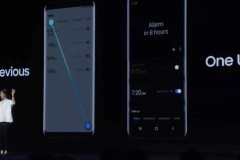



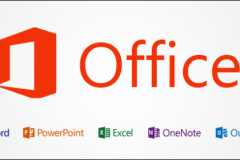

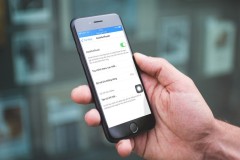


![[VIDEO] Motor Trend đánh giá xe Rolls-Royce Dawn với đầy những lời chê bai](http://cdn.trangcongnghe.vn/thumb/160x240/2016-08/day_03/thumbs/video-motor-trend-danh-gia-xe-rolls-royce-dawn-voi-day-nhung-loi-che-bai_1.jpeg)
